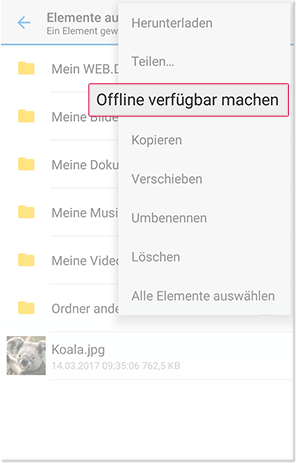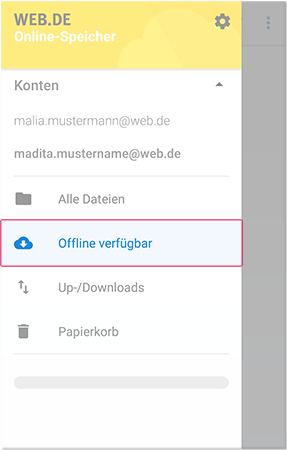Navigation auf-/zuklappen
Elemente offline verfügbar machen
Machen Sie Elemente offline verfügbar, um sie bei inaktiver Internetverbindung nutzen zu können, aber nicht von der Cloud-Synchronisation auszuschließen.
War dieser Artikel hilfreich?